Kiểm soát tài khoản người dùng, còn được gọi là UAC, thường xuyên được coi là một trong những vấn đề của Vista và thậm chí còn là chủ đề của một quảng cáo của Apple. Tuy nhiên, tính năng này đã tăng cường bảo mật cho máy tính Vista và hôm nay chúng ta sẽ xem nó được cải thiện như thế nào trong Windows 7.
UAC là gì?
UAC là một tính năng của Windows Vista và 7 được thiết kế để ngăn chặn các thay đổi trái phép đối với máy tính của bạn. Các phiên bản gần đây của Linux và Mac OS X cũng có những lời nhắc tương tự khi thay đổi cài đặt hoặc cài đặt chương trình. Đây là một tính năng quan trọng giúp máy tính của bạn an toàn hơn nhiều.
Theo mặc định, ngay cả tài khoản quản trị viên trong các phiên bản Windows hiện đại cũng không có toàn quyền truy cập để sửa đổi cài đặt hệ thống và cài đặt chương trình. Do đó, nếu bạn cố gắng cài đặt một chương trình hoặc thay đổi các cài đặt quan trọng, bạn có thể thấy màn hình của mình mờ dần và chỉ hiển thị một cửa sổ nhắc hỏi bạn có chắc chắn muốn thực hiện việc này hay không. Đây là một màn hình nền an toàn, được thiết kế để ngăn chương trình tự động phê duyệt chính nó.

Mặc dù điều này có vẻ đơn giản là một điều phiền toái, nhưng nó thực sự bảo vệ hệ thống của bạn khỏi các chương trình độc hại. Ví dụ: nếu bạn lắp ổ đĩa flash có vi-rút sâu vào máy tính của mình, ổ đĩa này sẽ tự động chạy và cài đặt trên máy tính của bạn mà bạn không biết. Tuy nhiên, UAC sẽ bắt được nó và hỏi bạn có muốn cài đặt chương trình hay không. Bạn có thể dễ dàng biết rằng bạn không muốn nó vì bạn không bắt đầu cài đặt, do đó bạn sẽ bảo vệ máy tính và dữ liệu của mình.
Tôi có thể thấy những loại lời nhắc UAC nào?
Lời nhắc UAC bạn thấy có thể khác nhau tùy thuộc vào chương trình bạn đang cài đặt. Nếu bạn đang cài đặt hoặc định cấu hình một chương trình đã được ký bằng chứng chỉ bảo mật, lời nhắc có thể trông giống như thế này. Lưu ý rằng nó hiển thị tên, nhà xuất bản và nguồn gốc của chương trình.
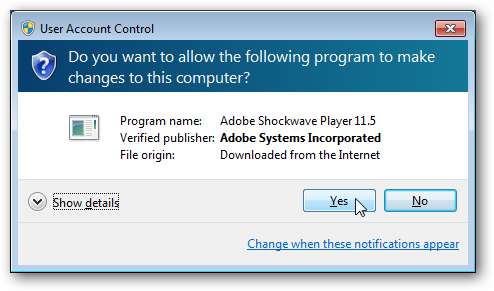
Nếu bạn nhấp vào Hiển thị chi tiết, bạn có thể xem nơi tệp được lưu trữ và có thể xem chứng chỉ bảo mật của tệp.
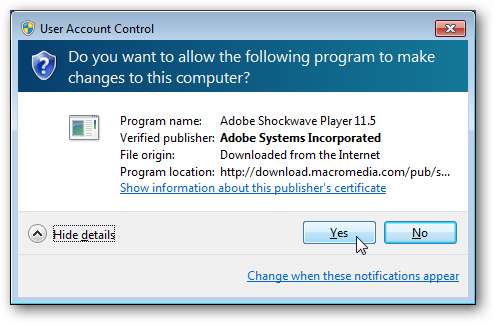
Các ứng dụng chưa được ký có thể hiển thị một lời nhắc UAC khác. Nó nói rằng nhà xuất bản là không xác định, và vì nó chưa được ký nên không có chứng chỉ để xem. Ngoài ra, lời nhắc này có một biểu ngữ màu vàng cảnh báo rằng chương trình đến từ một nhà xuất bản không xác định.
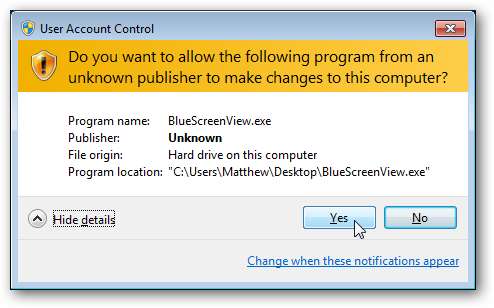
Nếu bạn đang sử dụng tài khoản chuẩn trong Windows, thì bạn sẽ được yêu cầu nhập mật khẩu quản trị để chấp nhận lời nhắc UAC.
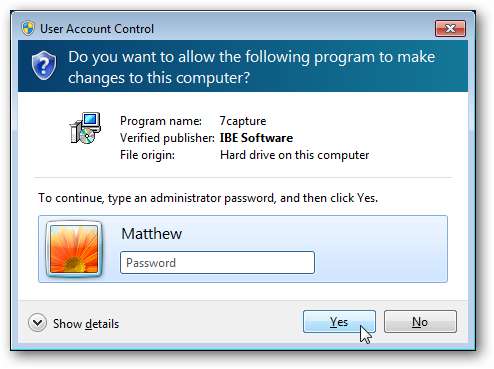
Khi nào tôi sẽ thấy lời nhắc UAC?
Thông thường, khá dễ dàng để biết khi nào bạn sẽ thấy lời nhắc UAC. Đầu tiên, việc cài đặt hoặc thực hiện thay đổi đối với bất kỳ ứng dụng nào hoặc đối với vấn đề đó, việc thay đổi bất kỳ tệp nào nằm ngoài thư mục Người dùng của bạn sẽ yêu cầu bạn xác thực các thay đổi. Một số chương trình cũ thực sự có thể yêu cầu lời nhắc UAC mỗi lần họ chạy ; điều này sẽ chỉ xảy ra nếu họ thay đổi cài đặt quan trọng hoặc lưu trữ tệp trong thư mục an toàn mỗi khi chúng chạy. Bạn có thể nhận thấy biểu tượng chiếc khiên trên các chương trình hoặc trình cài đặt sẽ khởi chạy lời nhắc UAC trước khi chạy.

Windows Vista luôn tạo lời nhắc UAC bất cứ khi nào thay đổi cài đặt Windows. Trong Windows 7, mặc định là không nhắc bạn khi có các thay đổi đối với Windows. Tuy nhiên, việc thay đổi một số cài đặt quan trọng, chẳng hạn như cài đặt UAC, sẽ gây ra lời nhắc. Bạn có thể biết khi nào một hành động sẽ tạo ra lời nhắc UAC bằng biểu tượng lá chắn trên nút Ok hoặc bên cạnh tên của nó.
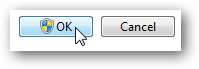
Cuối cùng, bạn có thể chọn chạy bất kỳ chương trình nào ở chế độ quản trị. Điều này rất hữu ích nếu bạn cần thay đổi cài đặt thông qua Command Prompt và cần các đặc quyền quản trị. Để khởi chạy một chương trình ở chế độ quản trị, chỉ cần nhấp chuột phải vào biểu tượng của chương trình đó và chọn “Chạy với tư cách Quản trị viên”. Làm điều này sẽ luôn yêu cầu chấp nhận lời nhắc UAC.
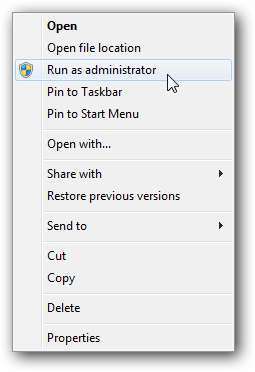
Làm cách nào để thay đổi cài đặt của UAC?
Trong Windows Vista, UAC có hai cài đặt: bật và tắt. Windows 7 cung cấp các điều khiển chi tiết hơn cho UAC. Chỉ cần nhập “UAC” vào tìm kiếm trên menu bắt đầu của bạn và chọn “Thay đổi Cài đặt Kiểm soát Tài khoản Người dùng” để thay đổi cách UAC hoạt động trên máy tính của bạn.

Bảng điều khiển này cung cấp cho bạn các điều khiển trực tiếp về cách UAC sẽ hoạt động trên máy tính của bạn. Cài đặt mặc định sẽ thông báo cho bạn nếu các chương trình cố gắng thực hiện thay đổi đối với máy tính của bạn, nhưng không phải nếu bạn thay đổi cài đặt Windows. Như đã lưu ý trước đó, việc thay đổi một số cài đặt Windows nhất định như cài đặt UAC này sẽ vẫn yêu cầu phê duyệt lời nhắc UAC.
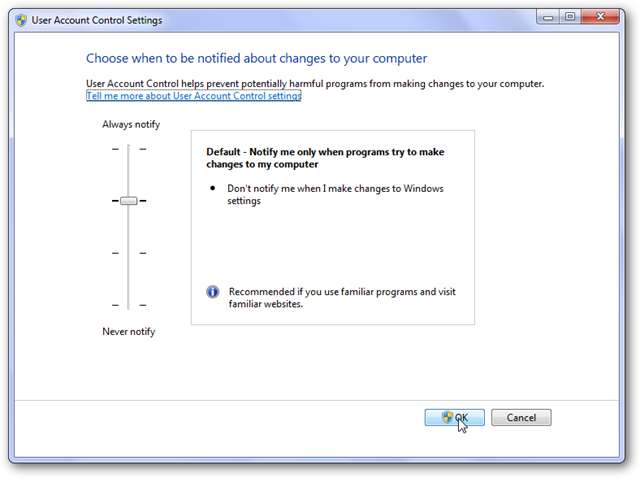
Cài đặt hàng đầu là tuyệt đối an toàn nhất và là cách UAC hoạt động trong Windows Vista. Nó sẽ thông báo cho bạn bất cứ khi nào có bất kỳ thay đổi nào được thực hiện đối với máy tính của bạn, bao gồm cả việc thay đổi bất kỳ cài đặt Windows nào.
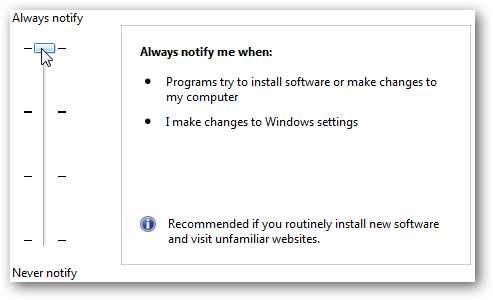
Bước xuống từ cài đặt mặc định của Windows 7 tương tự như cài đặt mặc định trong Windows 7, nhưng sẽ không làm mờ màn hình khi có lời nhắc UAC. Điều này có thể làm cho hệ thống của bạn kém an toàn hơn, vì một số chương trình độc hại có thể tự động phê duyệt lời nhắc UAC khi nó ở chế độ này.
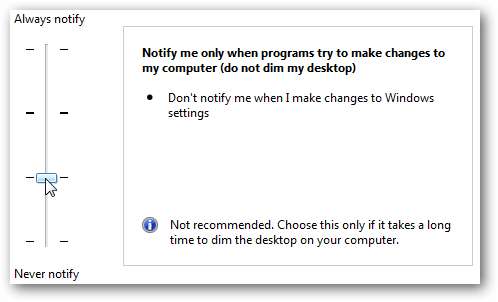
Hoặc, nếu bạn muốn không bao giờ thấy lời nhắc UAC, bạn có thể chọn cài đặt thấp nhất. Điều này khiến cài đặt hệ thống của bạn tương tự như Windows XP, cài đặt này không bao giờ nhắc khi có bất kỳ thay đổi nào hoặc chương trình được cài đặt. Chúng tôi không khuyến khích cài đặt này, nhưng nó có sẵn nếu bạn muốn. Nếu bạn chọn tắt UAC, các thay đổi sẽ không diễn ra cho đến khi bạn khởi động lại máy tính của mình.
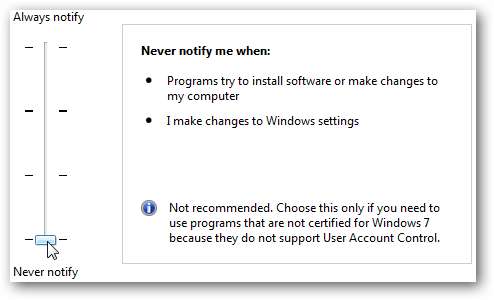
Phần kết luận
Theo ý kiến của chúng tôi, UAC là một trong những tính năng tốt nhất trong Windows Vista và 7 vì nó có thể giữ cho máy tính của bạn an toàn hơn nhiều so với Windows XP và các phiên bản cũ hơn. UAC cũng ít gây khó chịu hơn trong Windows 7 và bạn có thể điều chỉnh nó đến chính xác mức độ bảo mật mà bạn cần.
Đọc thêm:
Tắt UAC trong Windows Vista







